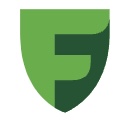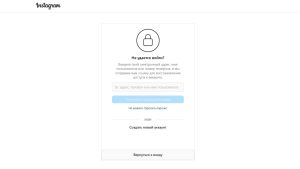Как скачать фото с Instagram
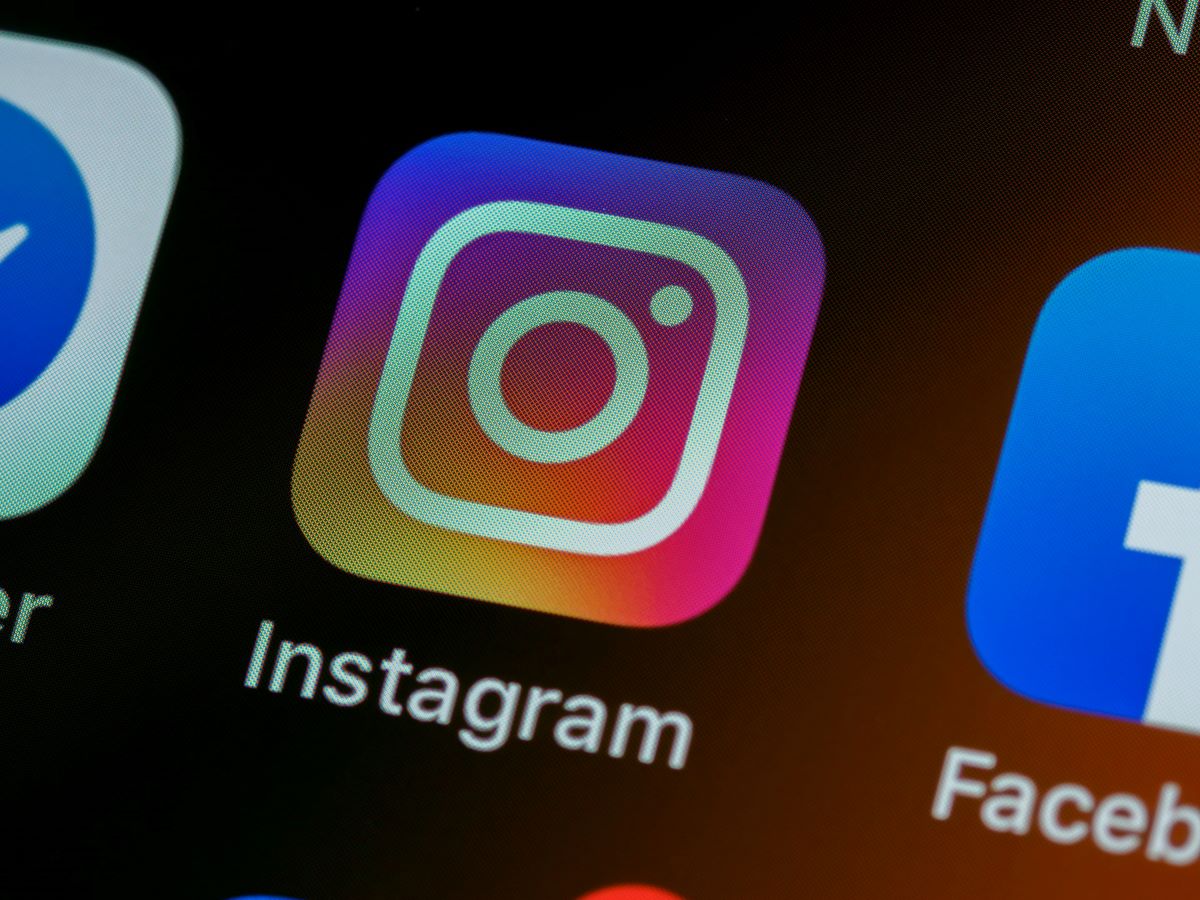
Протестировали самые известные способы сохранить изображения из Instagram. Сделали несколько выводов. Если коротко, удобнее всего пользоваться телеграм-ботами и онлайн-сервисами. На ПК неплохо справляются расширения, на телефоне – мобильные приложения. Ничего из перечисленного не работает – делаем старые добрые скрины.
Теперь – подробнее.
1. Боты в Telegram
Это один из самых быстрых и понятных способов раздобыть понравившийся кадр. Первый этап – найти подходящий бот. Вариантов много: есть бесплатные и платные версии (первых больше, но они просят подписаться на какой-нибудь третий канал, чаще всего – информационный).
Проверяем, как работает такой способ, с помощью SaveAsBot.
Алгоритм действий:
1. Найдите бот, нажмите «Старт» (не забудьте подписаться на их бесплатный информационный канал, иначе шалость не удастся).
2. Откройте фото и скопируйте ссылку. Изображение можно скачать из поста, сторис или хайлайтс (сохраненные сторис).
Пост может состоять из одной картинки или карусели – это не важно. Принцип действий отличаться не будет. Найдите значок самолетика и нажмите на него.
Затем нажмите «Копировать».

С фото из хайлайтс и сторис поступаем также: жмем самолетик – «Копировать».
3. Скопированную ссылку отправьте боту. Ему понадобится пару секунд, чтобы прислать вам ответ.
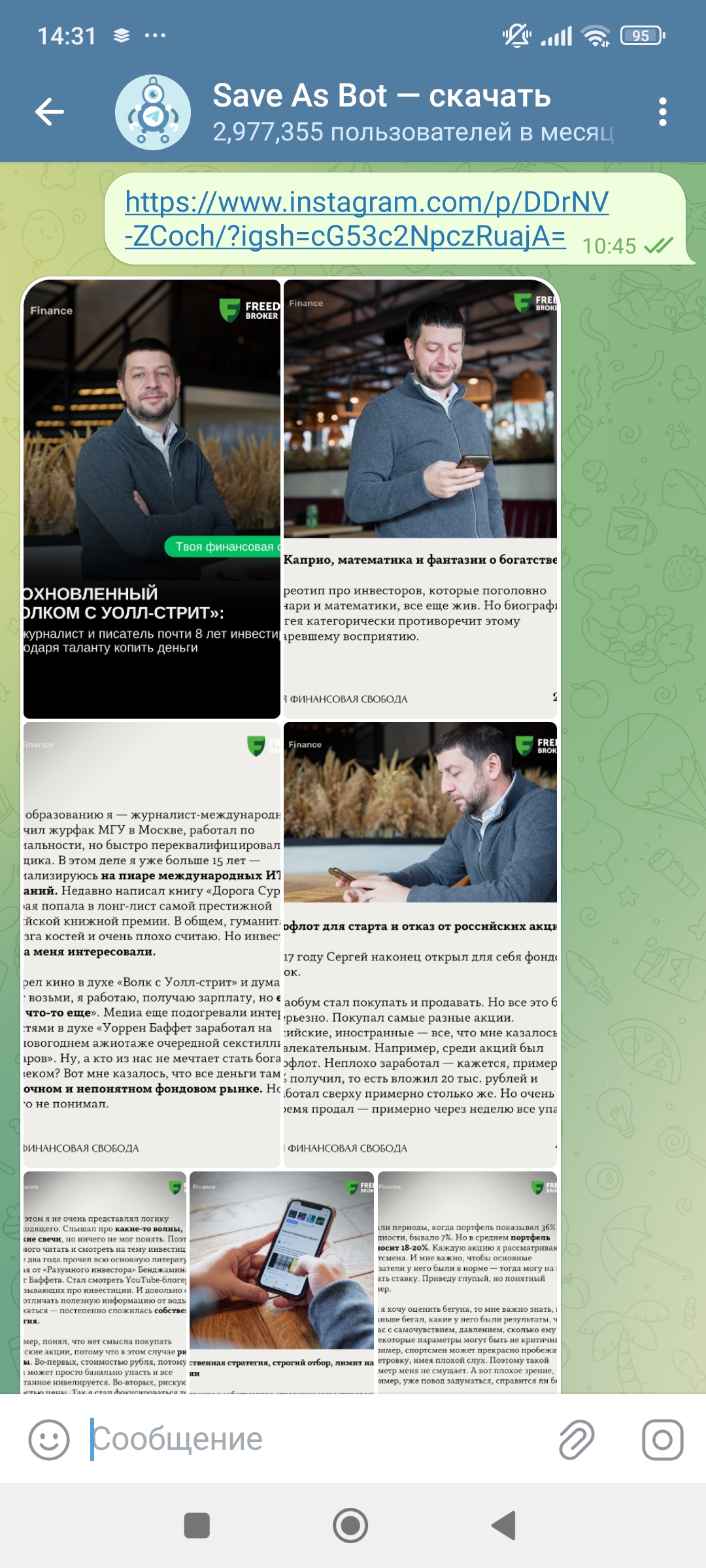
Если вы отправили ему ссылку на карусель, он пришлет все фотографии. Дополнительно составит краткое описание поста.
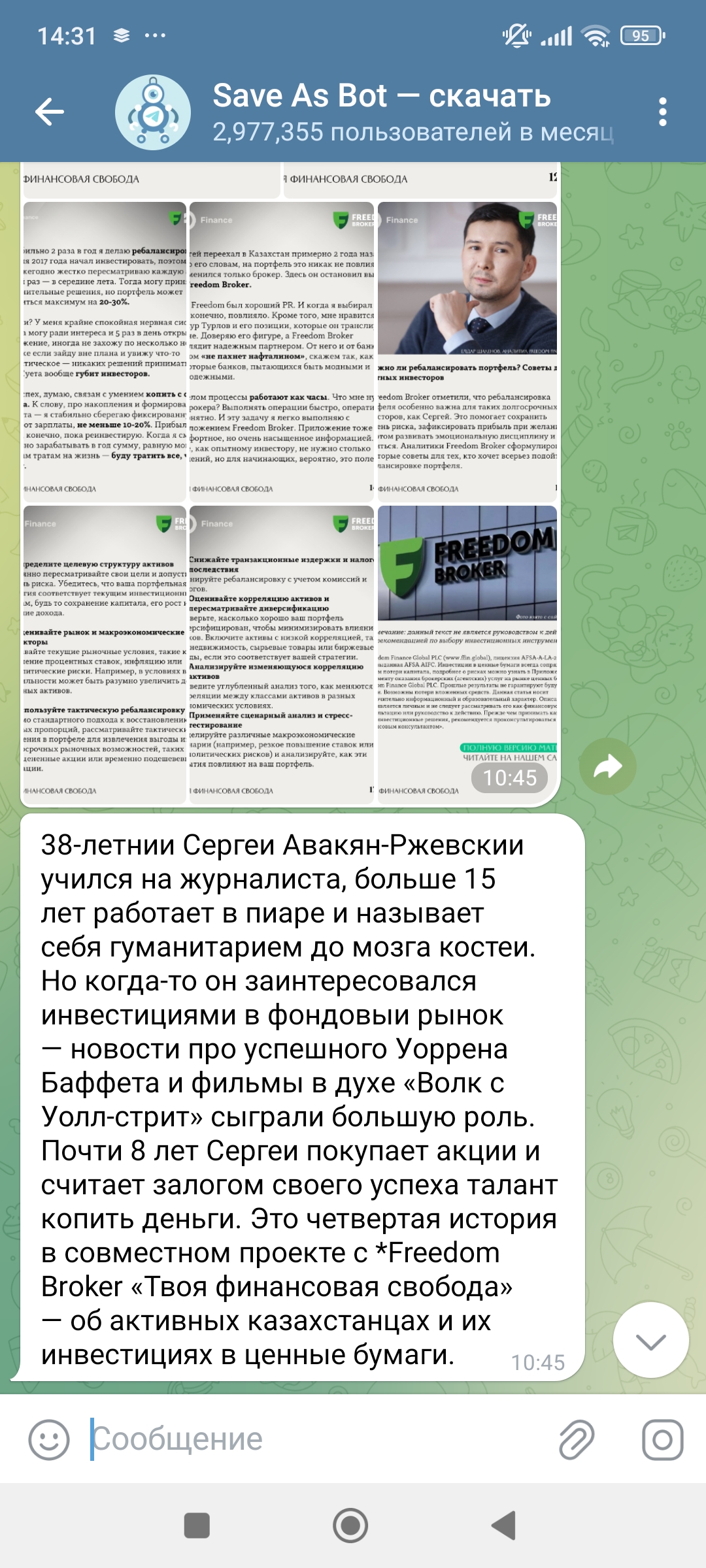
4. Скачайте картинку в галерею телефона. Если вы отправляли ссылку на карусель, не обязательно скачивать все изображения. Можно выбрать отдельные картинки.
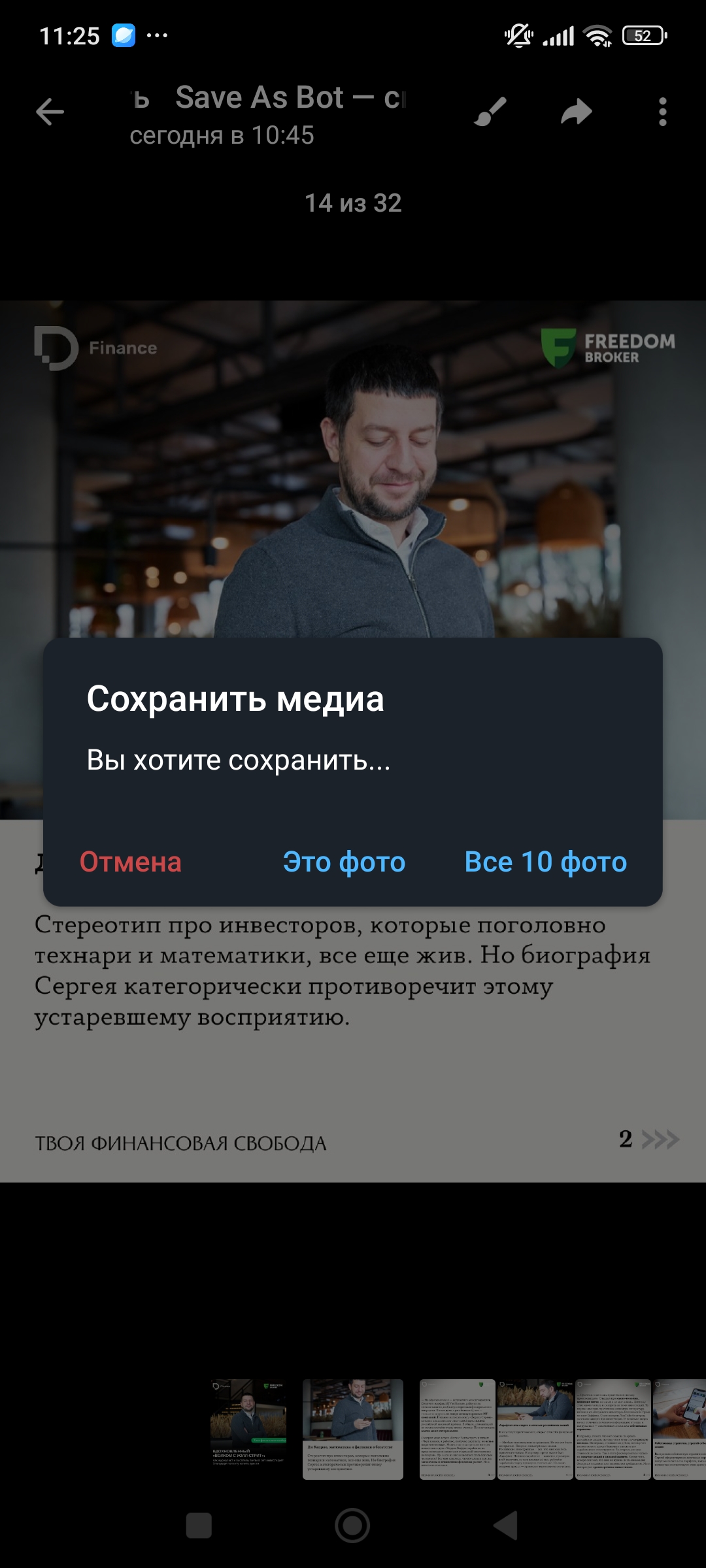
Телеграм-ботами можно пользоваться и на ПК. Принцип действий аналогичный. Небольшое отличие будет на этапе копирования ссылки. Запоминаем:
- открываем пост в веб-версии инстаграма;
- нажимаем на три точки в верхнем правом углу страницы;
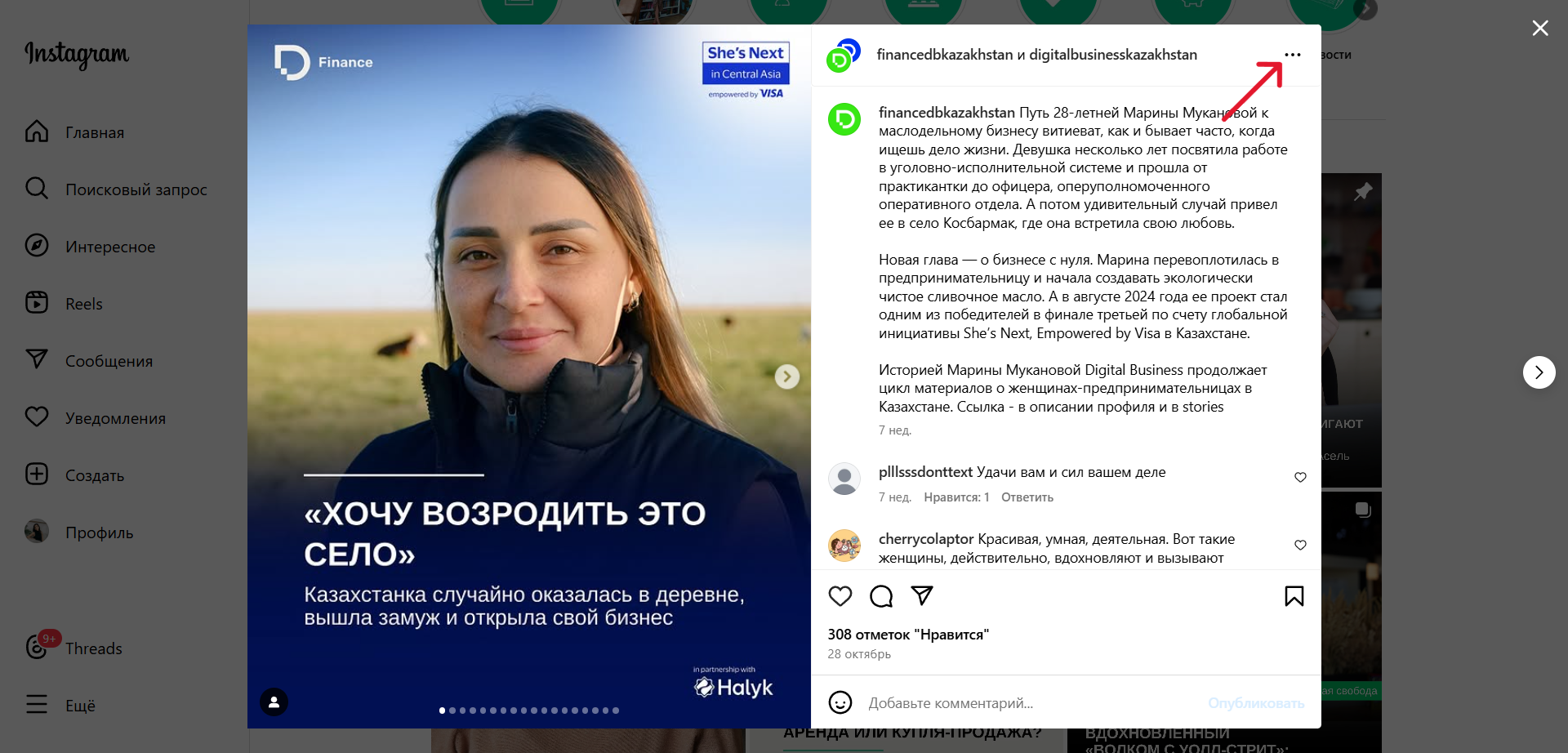
- выбираем из открывшегося меню «Копировать ссылку».
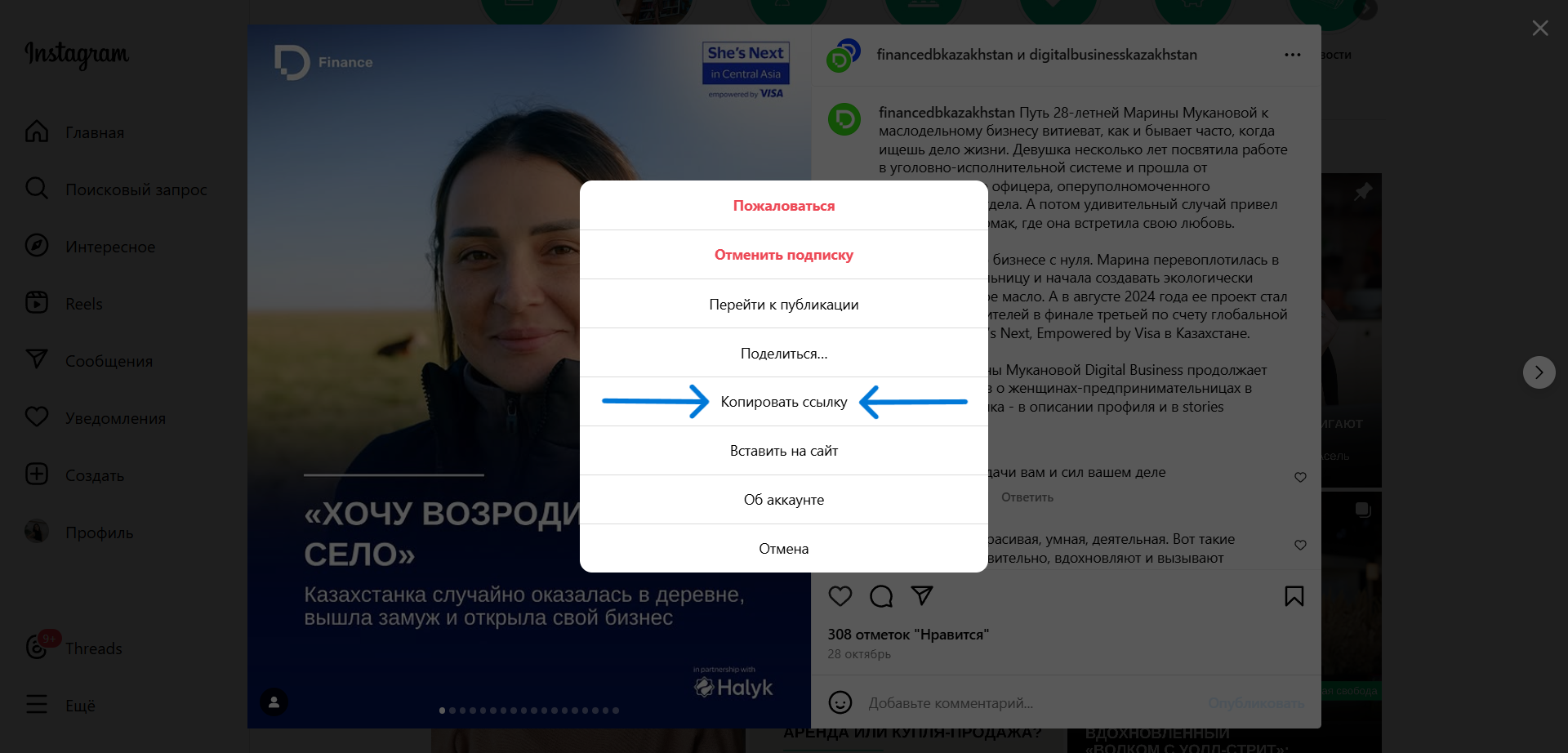
Дальше бросаем скопированную ссылку боту и получаем изображение.
Можно сделать проще: открываем пост и копируем ссылку в строчке сверху.
2. Расширения для браузера
Этот метод сложнее, так как требует установки расширения на ПК. Выбрать подходящее из множества похожих решений будет непросто. Совет: выбирайте программы, которые подходят вашему браузеру (большинство разработчиков указывают названия браузеров, для которых сделаны их решения). И читайте отзывы.
Для Google Chrome проще всего оказалось взаимодействовать с FastSave.
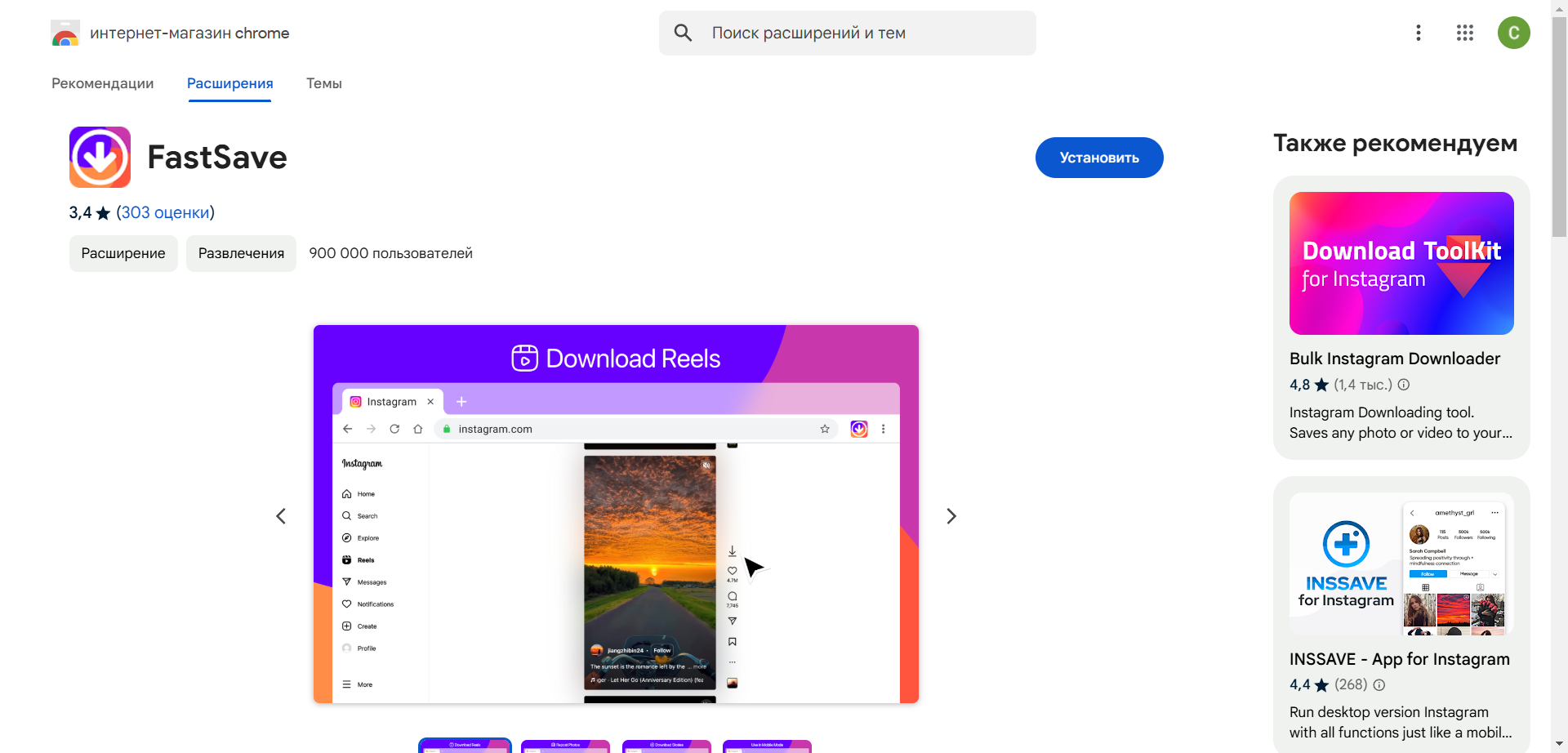
Как это работает:
1. Устанавливаем расширение на ПК.
2. Заходим в веб-версию инстаграма и открываем желанное изображение.
3. Находим значок расширения и нажимаем.

4. Фото сохранится на компьютер.
Этот способ работает не только с картинками из постов – сторис и хайлайтс с его помощью тоже легко скачать.
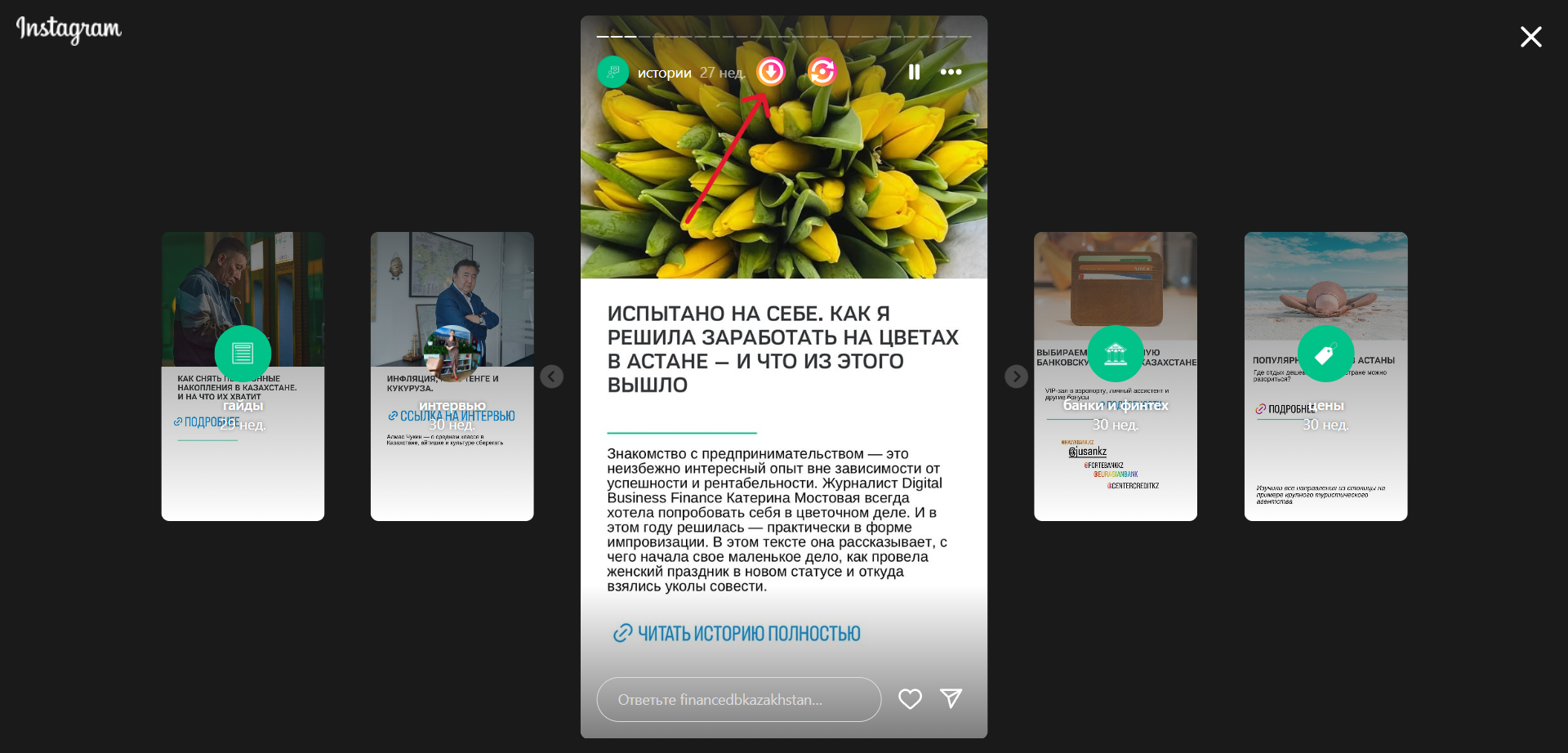
Важный момент: если вам нужно скачать все фото из карусели, сделать это одним махом не выйдет. Каждое изображение придется сохранять отдельно.
Не все расширения будут одинаково работать на всех ПК. Не нравится одно решение, протестируйте другие. Вот несколько программ:
- Turbo Downloader for Instagram;
- SaveFrom Helper;
- Media Helper for Instagram.
3. Онлайн-сервисы
Чтобы сохранить фотографии из инстаграма, можно использовать специальные онлайн-сервисы. Пользоваться ими просто, функционал интуитивно понятный.
Для примера возьмем сервис sssinstagram. Сначала тестируем вариант для компьютера.
1. Открываем сайт sssinstagram (вверху страницы строчка для вставки ссылки на контент, который вы хотите).
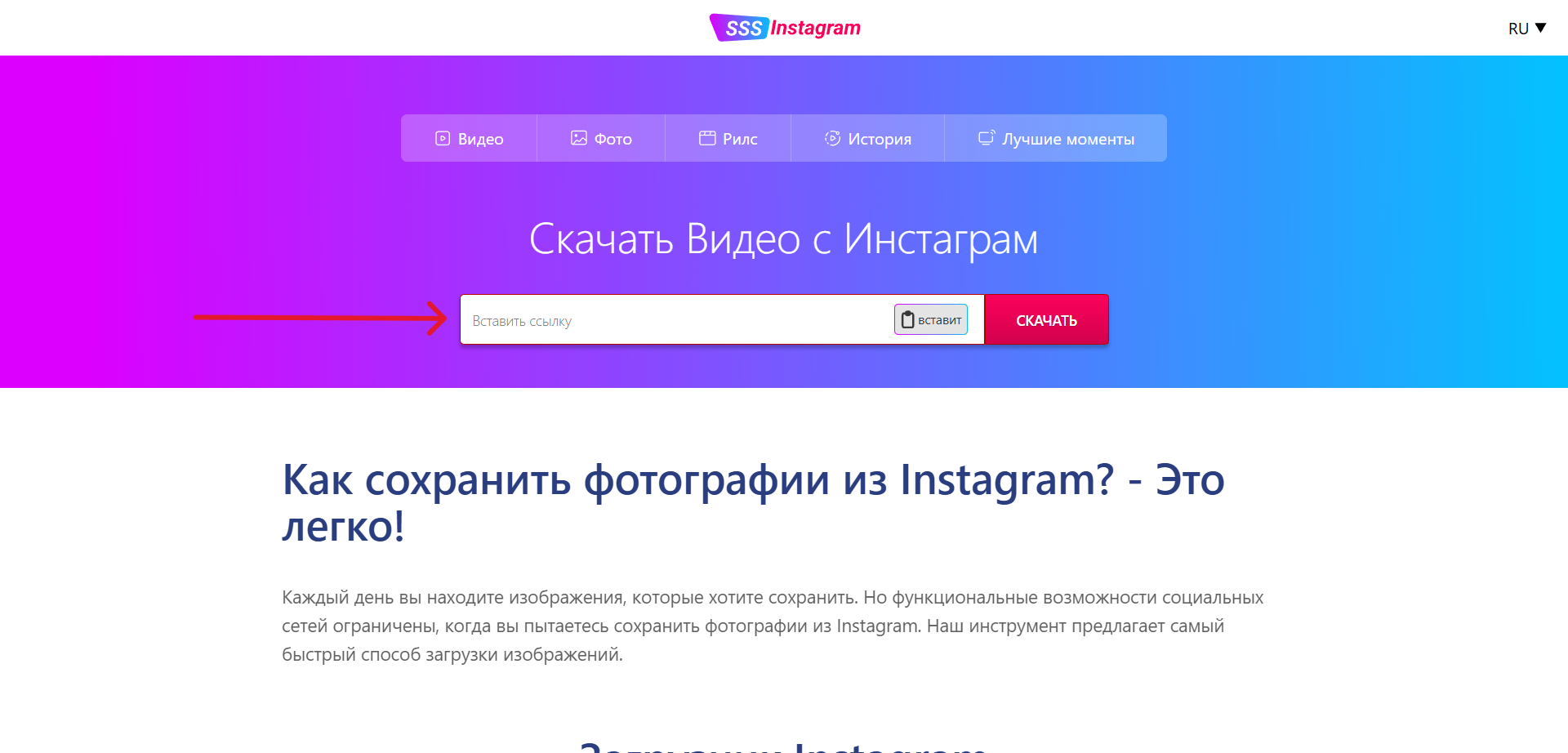
2. Находим в Instagram фото, которое планируем утащить себе.
3. Копируем ссылку (выше мы уже рассказали, как это можно сделать).
4. Вставляем ссылку в нужную строку и нажимаем «Скачать».
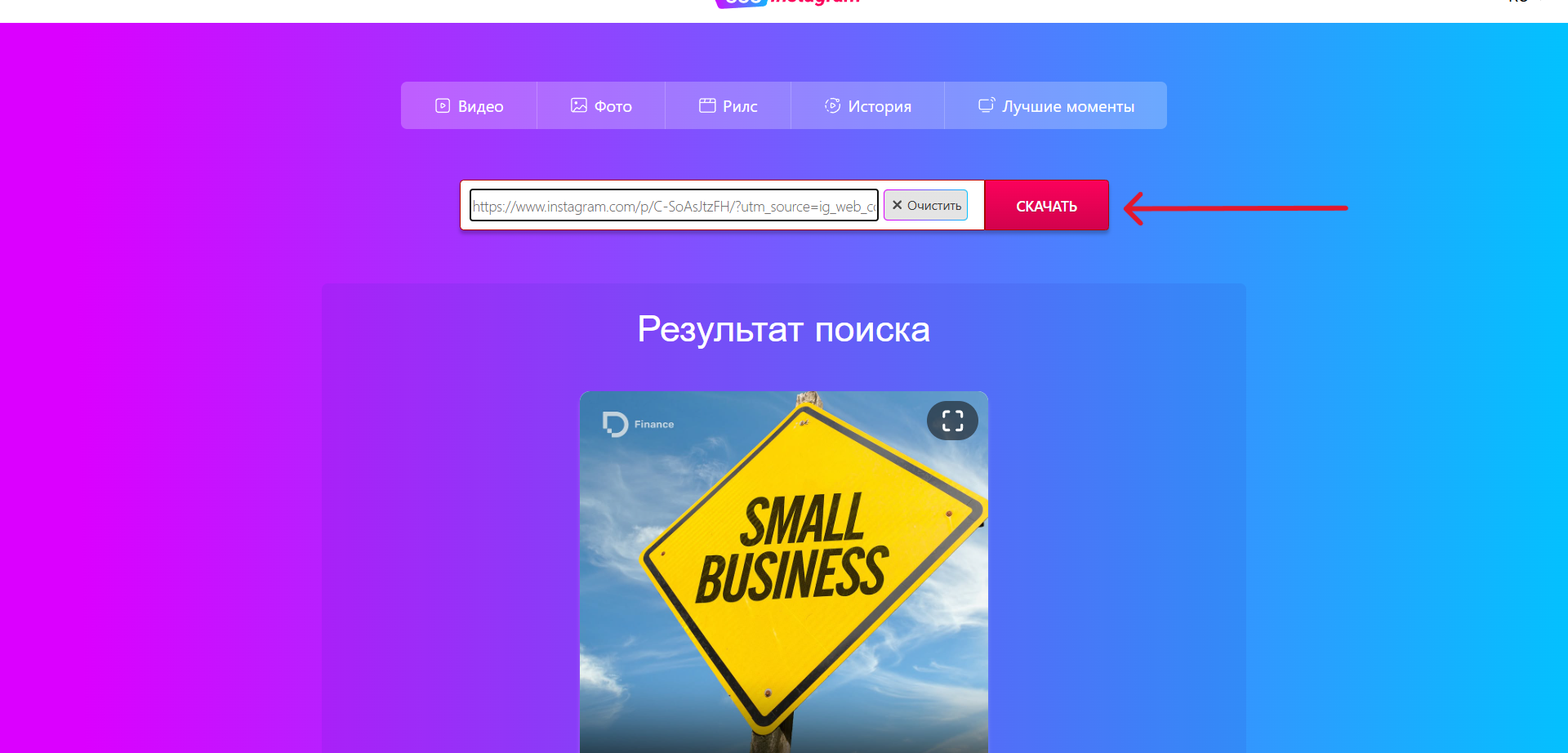
5. Скачиваем изображение на компьютер.
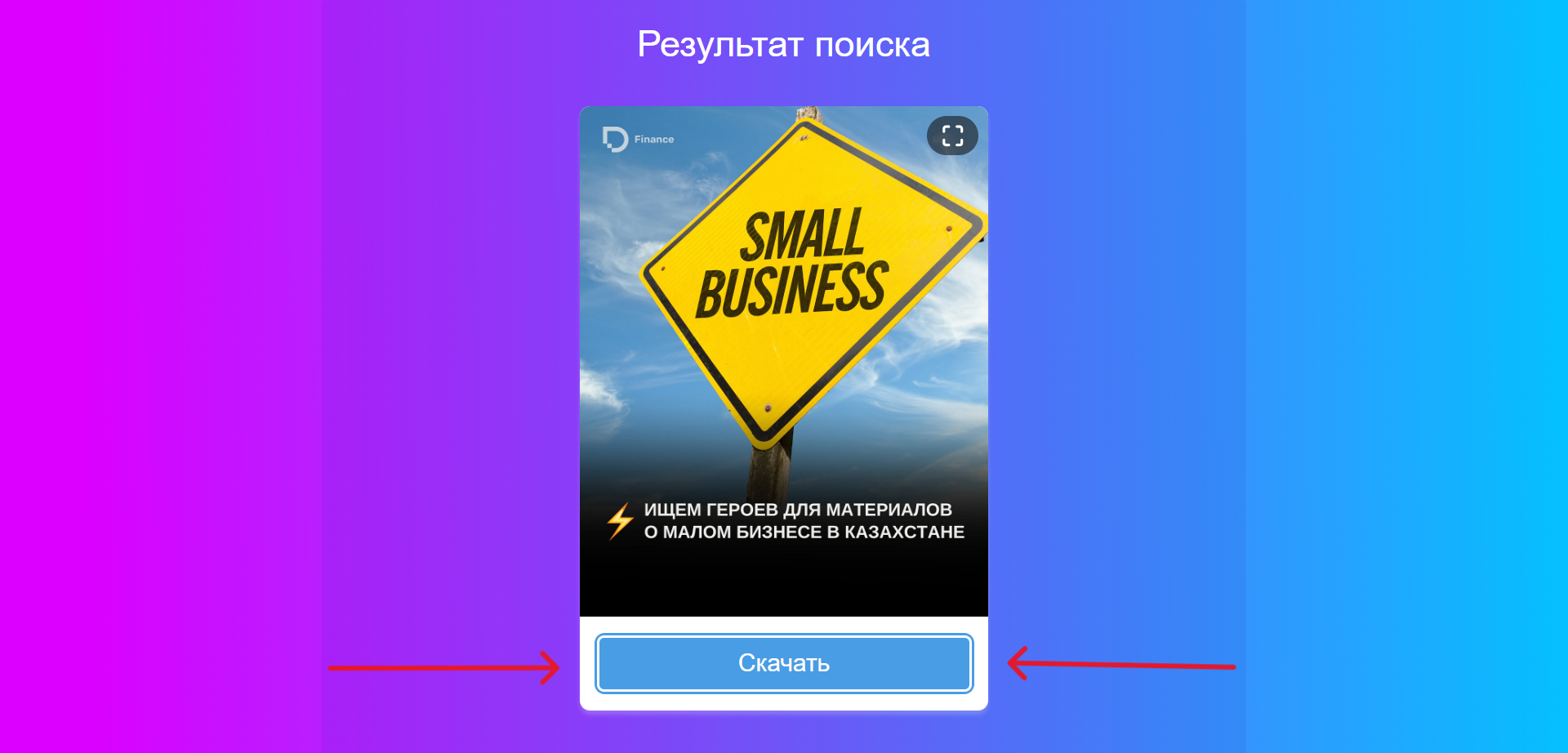
По такому же принципу функционируют сервисы Snapinsta, IQSaved и другие.
Обратите внимание, как сохранять пост с несколькими фото. Вставляем ссылку на карусель, на странице сервиса отображаются все изображения. На ПК их придется скачивать по одному.
Будьте морально готовы к большому количеству рекламы на таких сервисах. Практически каждый ваш шаг будет сопровождаться всплывающей рекламой или перенаправлением на рекламные страницы.
Использовать такой метод можно и на телефоне, будут действовать те же шаги.
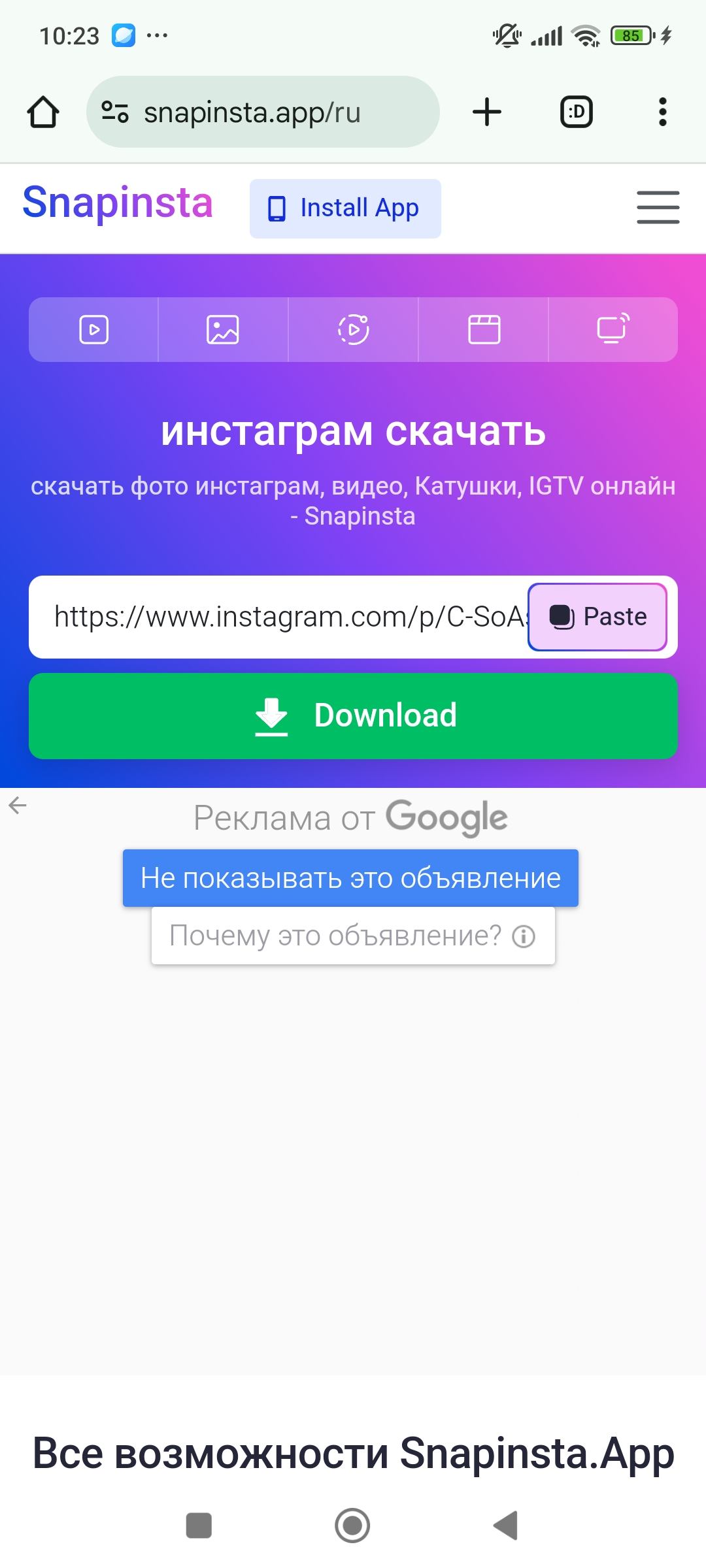
Фото потом можно скачать в галерею гаджета. Рекламы тоже очень много.
4. Мобильные приложения
Если вы сохраняете картинки из Instagram на телефон регулярно, есть смысл подумать об установке мобильного приложения. Вариантов очень много. Для Android это могут быть Video Downloader for Instagram или Story Saver. Протестируем первое.
1 шаг. Устанавливаем приложение на свой гаджет.
2 шаг. Находим требуемый пост, сторис или хайлайтс.
3 шаг. Нажимаем самолетик – «Поделиться» - значок приложения Video Downloader for Instagram.
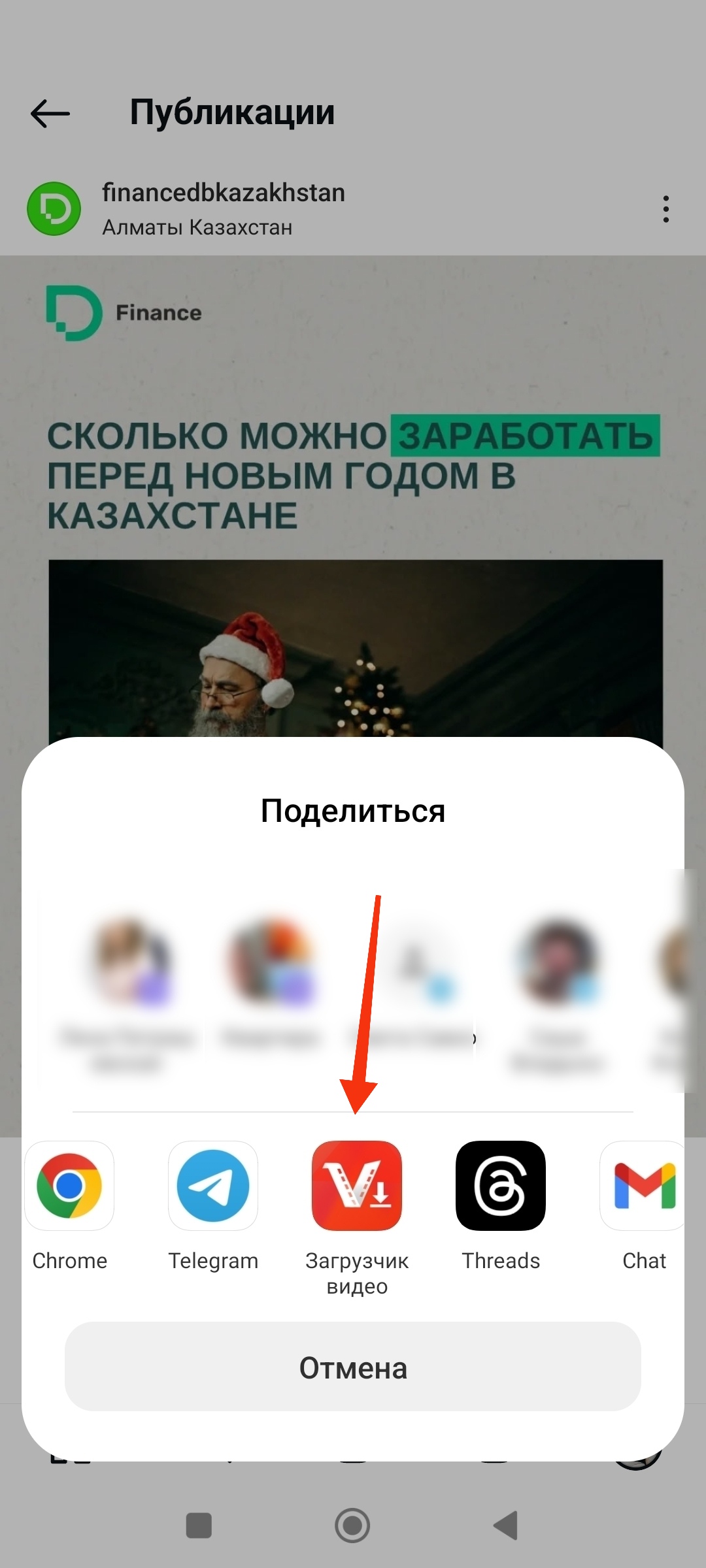
4 шаг. Программа сохраняет контент на ваш телефон (если в посте было несколько фото, их можно скачать одним пакетом).
На разных гаджетах разные решения могут вести себя по-разному. Выбирайте тот вариант, который комфортнее вам.
Владельцы айфонов могут попробовать приложения Repost+ for Instagram, Instant Save или Rapid Save Reposter. Сложность заключается в том, что в App Store подобные предложения могут появляться и исчезать очень быстро. Кроме того, в App Store разных государств будут разные приложения. То, чем пользуются на американском рынке, может быть недоступно для других континентов.
5. Скриншоты
Иногда простое решение – самое правильное. Если другие способы не работают, фото можно сохранить в виде скриншота.
На Android это выглядит так. Находим фотографию, которую надо сохранить, и открываем ее. Зажимаем одновременно кнопку питания и кнопку снижения громкости. Скрин сохраняется в галерею.
Следующий шаг – редактирование. Открываем скриншот в фоторедакторе и обрезаем все лишнее.
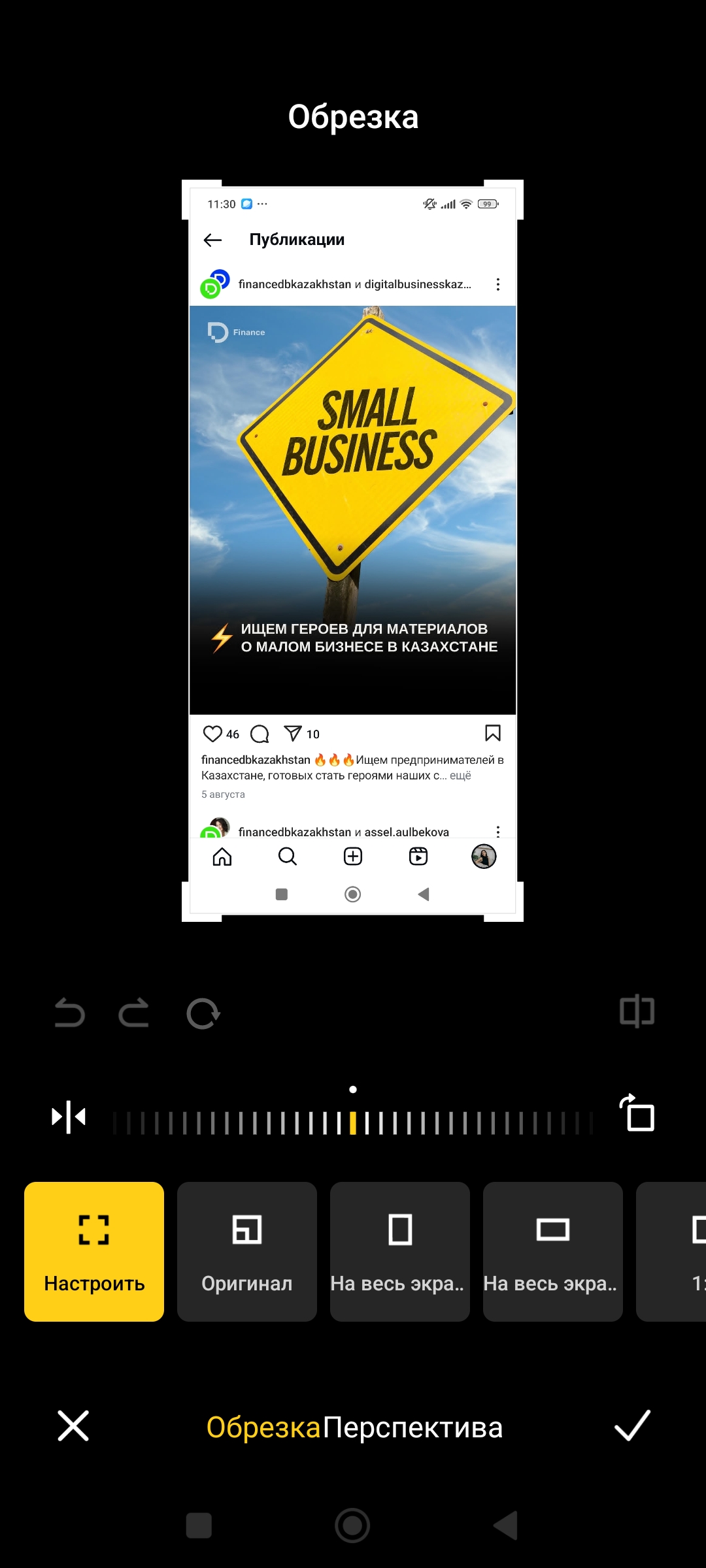
Готовый вариант сохраняем в галерее гаджета.
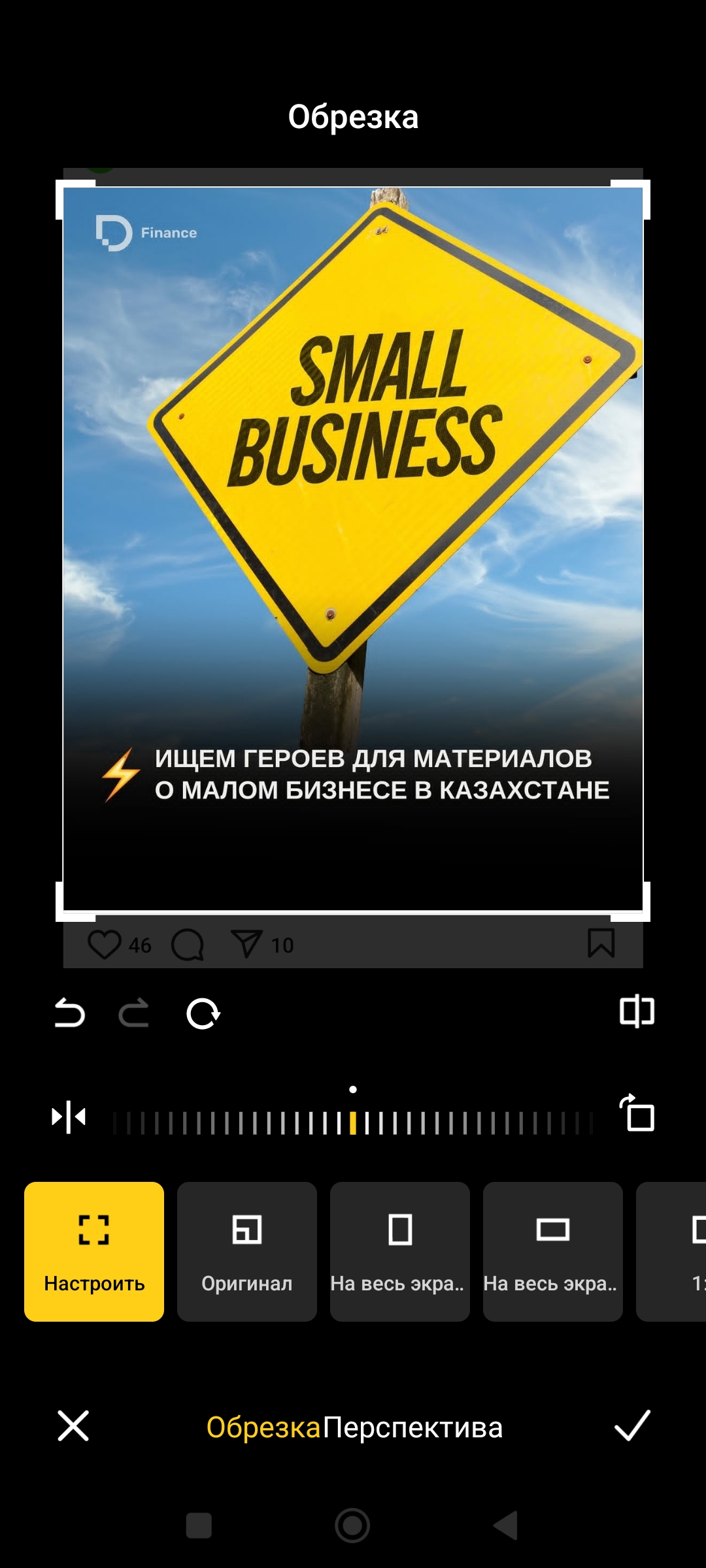
На iPhone обычно нужно нажать кнопку увеличения громкости и боковую кнопку одновременно.
На ПК этот способ тоже отлично справляется. Для этого установите специальное расширение для скриншотов либо используйте комбинации кнопок. Например, можно использовать:
- Windows + PrtScn (Print Screen) – для захвата всего экрана;
- комбинацию Alt + PrtSc – для захвата активного окна;
- на Windows 10 и выше есть инструмент «Ножницы» (Snipping Tool) или комбинация Windows + Shift + S – чтобы выбрать область для снимка.
Следующий шаг – вставляем изображение в Paint или любой другой графический редактор. Сохраняем в нужном формате (например, png или jpg).
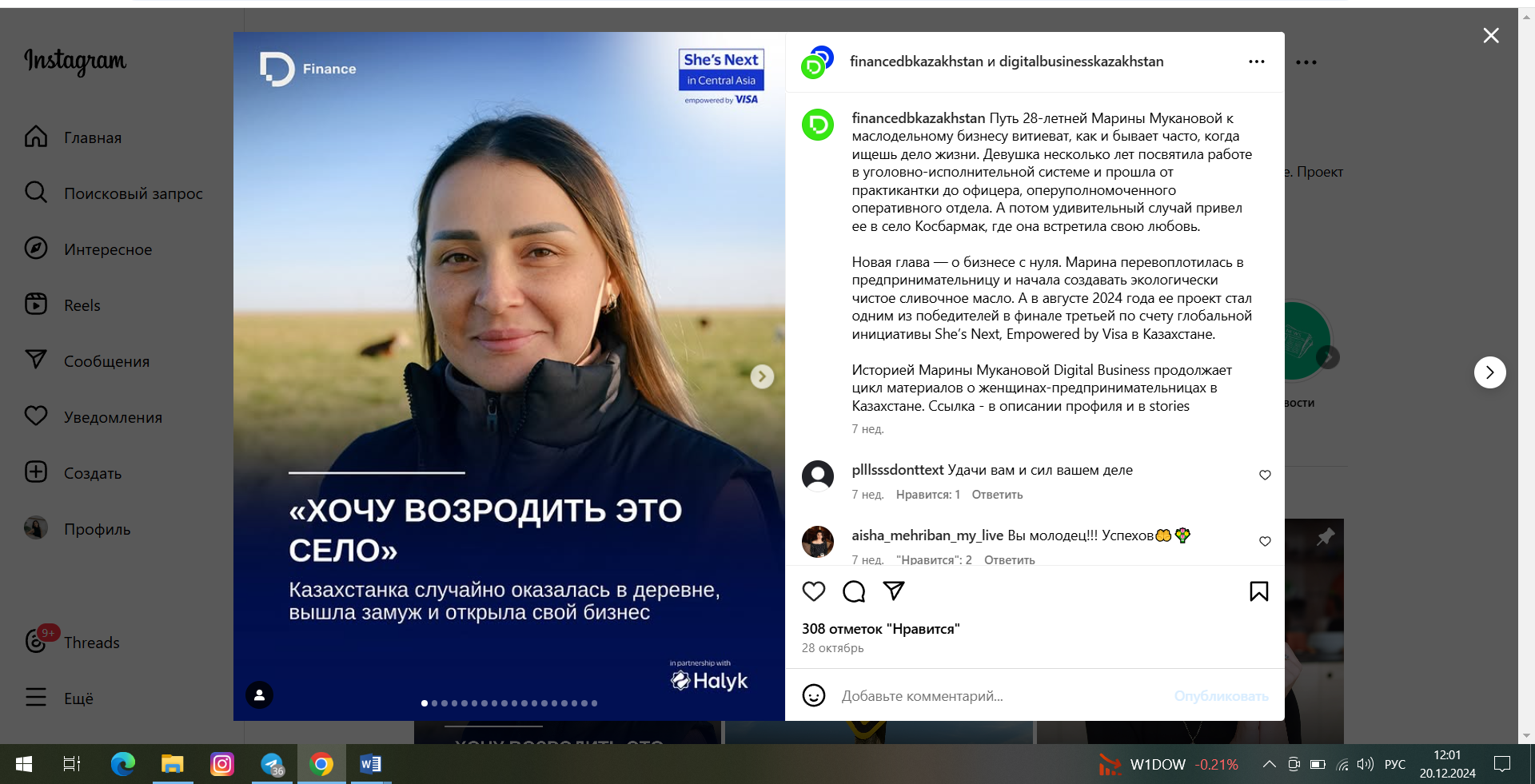
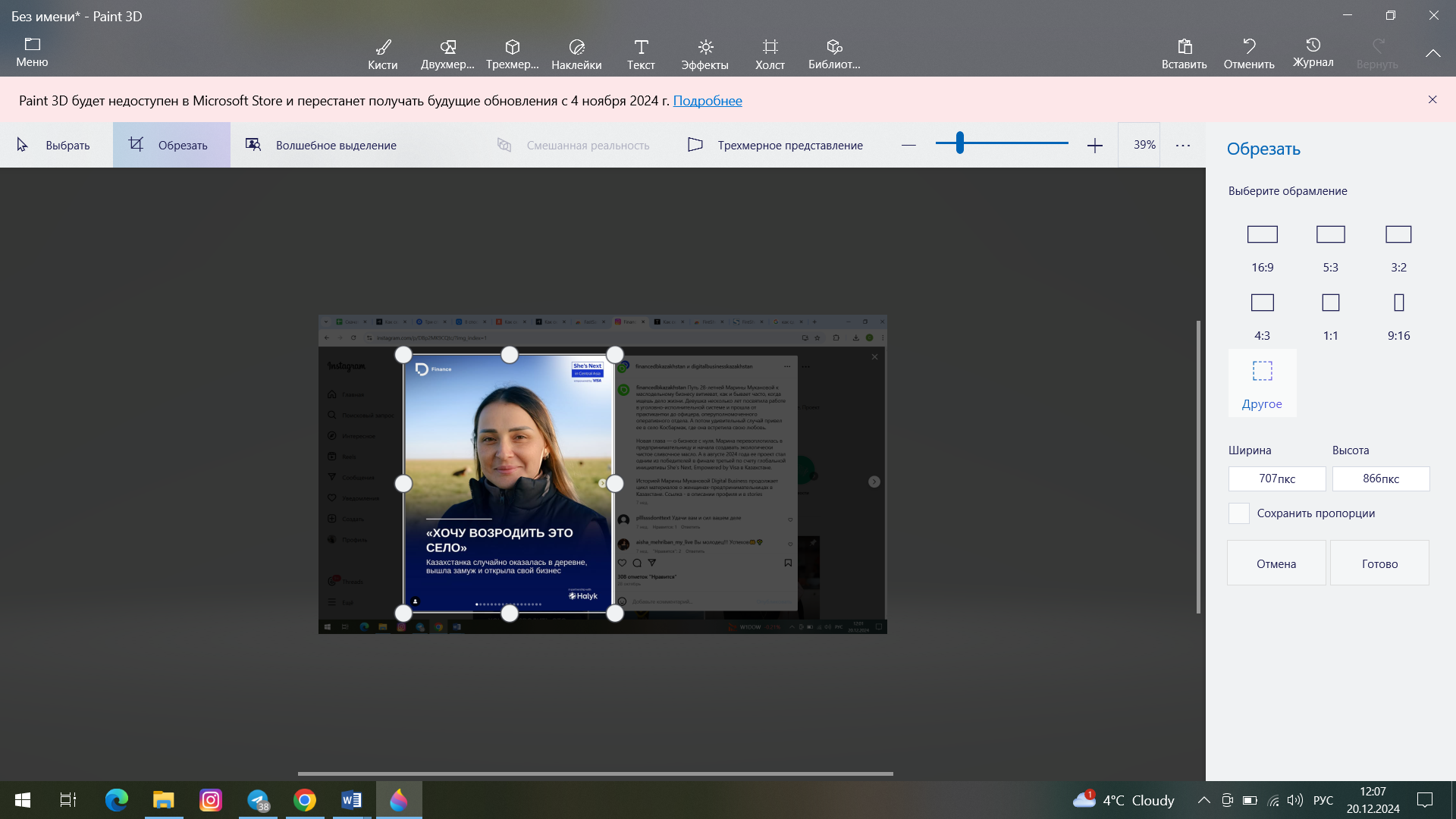
На макбуке можно использовать:
- Command + Shift + 4 – чтобы выбрать область экрана для захвата.
- Command + Shift + 3 – чтобы сделать скриншот всего экрана.
Скриншот автоматом сохраниться на рабочем столе компьютера.
Делая скрины, не забываем об авторских правах. Перед публикацией такого снимка лучше получить разрешение у автора.